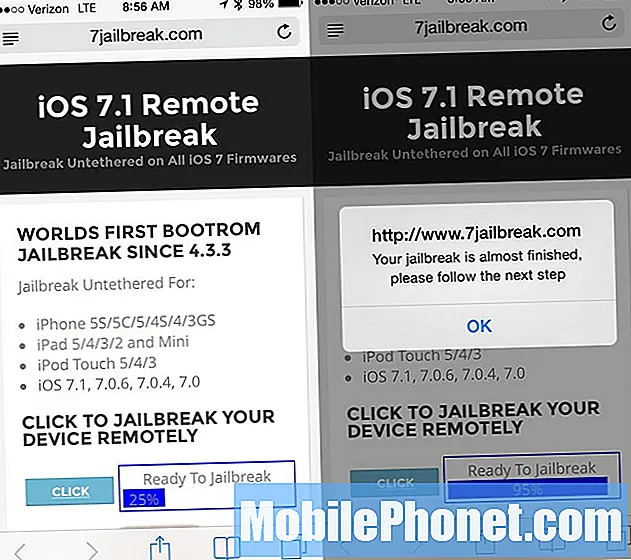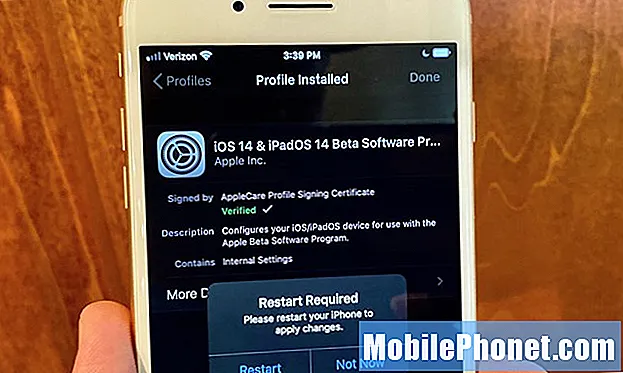Conţinut
- Cauzele blocării Whatsapp-ului după instalarea actualizării Android 10
- Este această problemă rezolvabilă?
- Cum se remediază blocarea Whatsapp-ului pe Samsung Galaxy S10 după actualizarea Android 10
- Lecturi sugerate
- Obțineți ajutor de la noi
Dacă ați observat că Whatsapp pare să se blocheze în mod regulat pe Galaxy S10 după o actualizare Android 10, nu sunteți singur. Există un număr de utilizatori Galaxy S10 care se confruntă acum cu problema din anumite motive. Aflați ce puteți face în legătură cu această problemă urmând soluțiile noastre.
Cauzele blocării Whatsapp-ului după instalarea actualizării Android 10
Pot exista o serie de lucruri care pot cauza blocarea Whatsapp-ului. Unele dintre cauzele comune pe care le cunoaștem sunt:
- Cache de sistem deteriorată
- Bug de aplicație
- Bug software necunoscut
- Aplicație terță parte greșită
- Problemă de incompatibilitate
- Eroare de codare
Este această problemă rezolvabilă?
Da. Problemele cu Whatsapp sunt de obicei temporare și se rezolvă cu ușurință prin simpla instalare a unei actualizări a aplicației. Dacă aplicația este deja actualizată în acest moment, dar problema pare să persiste, urmați acest ghid pentru o rezoluție.
Cum se remediază blocarea Whatsapp-ului pe Samsung Galaxy S10 după actualizarea Android 10
Mai jos sunt posibilele soluții pe care le puteți încerca dacă Whatsapp-ul dvs. continuă să se blocheze pe Galaxy S10 după actualizarea Android 10.
Există un cod de eroare? Ia notă de el!
Erorile sunt de obicei utile în depanarea. Dacă Whatsapp se blochează și Galaxy S10 afișează o eroare când aplicația eșuează, ar trebui să începeți depanarea notând codul sau mesajul respectiv.
Dacă Whatsapp pur și simplu nu funcționează fără a arăta deloc vreo eroare sau dacă apare doar genericul „Whatsapp s-a oprit” sau „Whatsapp continuă să se oprească”, le puteți ignora și continua cu sugestiile noastre de mai jos.
Dacă totuși primiți un cod unic de eroare Whatsapp, asigurați-vă că luați notă de acesta, apoi efectuați o căutare rapidă pe Google despre acesta. Unele erori Whatsapp pot fi unice pentru un anumit dispozitiv sau o anumită rețea și poate exista un anumit set de soluții pentru fiecare.
Trateți direct cu aplicația Whatsapp făcând unele soluții de depanare pe ea
Acum, dacă nu primiți nicio eroare sau dacă o anumită eroare nu are deloc nicio soluție online disponibilă, următorul lucru bun pe care trebuie să-l faceți este să depanați Whatsapp în sine. Există o serie de pași pe care îi puteți face și sunt următorii:
- Renunță forțat
- Ștergeți memoria cache Whatsapp
- Resetați Whatsapp
- Reinstala
- Actualizați
Forțat de închidere Whatsapp
Repornirea aplicației poate funcționa pentru a remedia problema Whatsapp. O mulțime de dispozitive care rulează Android 10 întâmpină probleme cu aplicațiile și una dintre cele mai eficiente soluții pentru acestea este să reporniți pur și simplu aplicația. Dacă nu ați făcut încă acest lucru, asigurați-vă că o faceți acum.
Pentru a renunța forțat la aplicația Whatsapp:
Metoda 1: Închideți o aplicație utilizând tasta Aplicații recente
- Pe ecran, atingeți tasta soft Aplicații recente (cea cu trei linii verticale în stânga butonului Acasă).
- După ce este afișat ecranul Aplicații recente, glisați spre stânga sau spre dreapta pentru a căuta aplicația. Ar trebui să fie aici dacă ați reușit să îl rulați anterior.
- Apoi, glisați în sus pe aplicație pentru a o închide. Acest lucru ar trebui să-l închidă forțat. Dacă nu este acolo, atingeți pur și simplu aplicația Închideți toate pentru a reporni și toate aplicațiile.
Metoda 2: Închideți o aplicație utilizând meniul Informații aplicație
O altă modalitate de a forța închiderea unei aplicații este accesarea setărilor aplicației. Este o modalitate mai lungă în comparație cu prima metodă de mai sus, dar este la fel de eficientă. Doriți să utilizați această metodă dacă intenționați să faceți alte soluții de depanare pentru aplicația menționată, cum ar fi ștergerea memoriei cache sau a datelor. Iată cum se face:
- Deschideți aplicația Setări.
- Atingeți Aplicații.
- Atingeți pictograma Mai multe setări (pictogramă cu trei puncte, dreapta sus).
- Atingeți Afișați aplicațiile de sistem.
- Găsiți și atingeți aplicația.
- Atingeți Forțare oprire în partea de jos.
Reîmprospătați memoria cache Whatsapp
Dacă închiderea forțată a Whatsapp nu va ajuta și continuă să se blocheze pe Galaxy S10, este o idee bună să continuați să depanați aplicația ștergând memoria cache. Aplicațiile păstrează un anumit set de fișiere temporare pentru a realiza sarcini mai eficient. Uneori, o memorie cache a aplicației poate deveni coruptă, determinând comportarea greșită a aplicației.
Pentru a șterge memoria cache Whatsapp:
- Accesați ecranul de pornire.
- Atinge pictograma Aplicații.
- Deschideți aplicația Setări.
- Atingeți Aplicații.
- Dacă sunteți în căutarea unui sistem sau a unei aplicații implicite, atingeți Mai multe setări în partea dreaptă sus (pictogramă cu trei puncte).
- Selectați Afișați aplicațiile de sistem.
- Găsiți și atingeți aplicația corespunzătoare.
- Atingeți Stocare.
- Atingeți butonul Ștergeți memoria cache din partea de jos.
Resetați aplicația Facebook
Dacă aplicația S10 Whatsapp continuă să se blocheze după actualizarea Android 10, un pas bun de urmărire a celor pe care le-ați încercat deja este să ștergeți datele aplicației. Aceasta va readuce aplicația la setările implicite.
Pentru a șterge datele unei aplicații:
- Accesați ecranul de pornire.
- Atinge pictograma Aplicații.
- Deschideți aplicația Setări.
- Atingeți Aplicații.
- Dacă sunteți în căutarea unui sistem sau a unei aplicații implicite, atingeți Mai multe setări în partea dreaptă sus (pictogramă cu trei puncte).
- Selectați Afișați aplicațiile de sistem.
- Găsiți și atingeți aplicația corespunzătoare.
- Atingeți Stocare.
- Atingeți butonul Ștergeți datele.
Ștergeți și adăugați din nou Whatsapp
Acesta este un mod adesea mai eficient de a remedia erorile aplicației în comparație cu ștergerea datelor, așa că veți dori să faceți dacă Whatsapp nu face parte din aplicațiile preinstalate, acele aplicații care au venit cu pachetul software original.
Mai jos sunt pașii pentru ștergerea sau dezinstalarea unei aplicații pe Galaxy Note10
- Dintr-un ecran de pornire, glisați în sus sau în jos din centrul afișajului pentru a accesa ecranul aplicațiilor.
- Deschideți aplicația Setări.
- Atingeți Aplicații.
- Asigurați-vă că este selectat Tot (stânga sus). Dacă este necesar, atingeți pictograma drop-down (stânga sus), apoi selectați Toate.
- Localizați, apoi selectați aplicația corespunzătoare. Dacă aplicațiile de sistem nu sunt vizibile, atingeți pictograma Mai multe opțiuni (dreapta sus), apoi selectați Afișați aplicațiile de sistem.
- Atingeți Dezinstalare pentru a șterge o aplicație.
- Atingeți OK pentru a confirma.
După ce ați șters Whatsapp, tot ce trebuie să faceți pentru a-l adăuga înapoi pe Galaxy S10 este să deschideți aplicația Magazin Play și să o instalați de acolo.
Menținerea aplicațiilor la zi este o bună practică
A fi proprietar de smartphone implică niște mici responsabilități.Una dintre responsabilitățile dvs. este să vă asigurați că aveți aplicații actualizate. În mod implicit, aplicația Magazin Google Play din majoritatea dispozitivelor Galaxy S10 este setată să descarce și să instaleze automat actualizările aplicației, astfel încât, în principiu, singurul lucru minim pe care trebuie să-l faci este să verifici.
Cu toate acestea, dacă ați modificat anterior setările Magazinului Play și nu sunteți sigur dacă acesta continuă să vă actualizeze automat aplicațiile, iată ce trebuie să faceți:
- Deschideți aplicația Magazin Play.
- Atingeți pictograma Mai multe setări din stânga sus (trei linii orizontale).
- Atingeți Aplicațiile și jocurile mele.
- Atingeți Actualizați sau Actualizați toate.
Dacă doriți să vă mențineți aplicațiile actualizate tot timpul, doriți să activați actualizarea automată în Magazin Play. Iată cum se face acest lucru:
- Atingeți Actualizare automată a aplicațiilor.
- Atingeți numai Peste Wi-Fi (selectați Peste orice rețea dacă nu aveți Wi-Fi).
- Atingeți Terminat.
În timp ce vă aflați, ar putea fi util dacă vă asigurați că nu există actualizări software în așteptare pe care le-ați ratat în acest moment. Dacă aveți o versiune globală, deblocată a Galaxy S10, puteți verifica manual actualizările Android urmând acești pași:
- Deschideți aplicația Setări.
- Derulați în jos până la partea de jos și atingeți Actualizare software.
- Atingeți Descărcați și instalați.
Depanați memoria cache a sistemului
Actualizările majore de software, cum ar fi trecerea de la Android 9 la 10, pot avea uneori impact asupra unui set special de fișiere temporare numite cache de sistem. Această memorie cache este utilizată de Android pentru a încărca rapid aplicațiile și, dacă se deteriorează, pot apărea tot felul de probleme.
Uneori, o anumită funcție Android poate deveni neregulată, în timp ce, în unele cazuri, poate fi afectată o aplicație care începe să se blocheze. Pentru a verifica dacă Whatsapp este afectat de un cache de sistem defect, urmați acești pași pentru a șterge partiția cache.
- Opriți dispozitivul.
- Țineți apăsate tasta de creștere a volumului și tasta Bixby, apoi țineți apăsată tasta de pornire.
- Când se afișează sigla verde verde, eliberați toate tastele („Instalarea actualizării sistemului” va apărea timp de aproximativ 30 - 60 de secunde înainte de a afișa opțiunile din meniul de recuperare a sistemului Android).
- Apăsați tasta de reducere a volumului de mai multe ori pentru a evidenția „ștergeți partiția cache”.
- Apăsați butonul de alimentare pentru a selecta.
- Apăsați tasta de reducere a volumului până când este afișat „da” și apăsați butonul de pornire.
- Când partiția de ștergere cache este finalizată, este afișat „Repornirea sistemului acum”.
- Apăsați tasta de pornire pentru a reporni dispozitivul.
Whatsapp a început să se blocheze după adăugarea unei noi aplicații? Căutați aplicația terță parte rău
Dacă Whatsapp încă se blochează după actualizarea Galaxy S10 la actualizarea Android 10, celălalt motiv posibil pe care doriți să îl verificați este prezența unei aplicații terțe proaste. Nu toate aplicațiile sunt construite cu aceeași abilitate și resurse, astfel încât unele pot începe brusc să acționeze dacă dezvoltatorul nu a pregătit-o pentru o nouă versiune Android.
Actualizarea de la Android 9 la 10 nu înseamnă neapărat că toate aplicațiile sunt actualizate și transformate pentru a fi compatibile. O astfel de situație poate cauza probleme.
Pentru a verifica dacă există o aplicație terță parte rău pe dispozitivul dvs., trebuie să rulați S10 în modul sigur. În acest mod, toate aplicațiile terță parte sunt blocate (nuanțate), astfel încât să nu poată rula. Dacă Whatsapp funcționează normal și nu se blochează în modul sigur, înseamnă că aveți la îndemână o aplicație proastă.
Pentru a reporni în modul sigur, urmați acești pași:
- Opriți dispozitivul.
- Apăsați și mențineți apăsată tasta de pornire în fața ecranului cu numele modelului.
- Când pe ecran apare „SAMSUNG”, eliberați tasta de pornire.
- Imediat după eliberarea tastei de pornire, țineți apăsată tasta de reducere a volumului.
- Continuați să țineți apăsată tasta de reducere a volumului până când dispozitivul termină de repornit.
- Modul sigur va fi afișat în colțul din stânga jos al ecranului.
- Eliberați tasta de reducere a volumului când vedeți modul sigur.
Nu uitați: modul sigur blochează aplicațiile de la terți, dar nu vă va spune care dintre ele este cauza reală. Dacă credeți că există o aplicație terță parte necinstită în sistem, trebuie să o identificați. Iată ce trebuie să faceți exact:
- Porniți în modul sigur.
- Verificați problema.
- După ce ați confirmat că este de vină o aplicație terță parte, puteți începe să dezinstalați aplicațiile individual. Vă sugerăm să începeți cu cele mai recente pe care le-ați adăugat.
- După ce dezinstalați o aplicație, reporniți telefonul în modul normal și verificați dacă există o problemă.
- Dacă Galaxy Note10 este încă problematic, repetați pașii 1-4.
Reveniți la software-ul implicit cu resetarea din fabrică
Soluția finală pe care o puteți încerca în acest caz este să vă ștergeți dispozitivul, numit și resetare din fabrică. În majoritatea cazurilor, acest lucru nu este necesar, deci asigurați-vă că vă gândiți bine să faceți acest lucru înainte de timp. Problemele cu Whatsapp dispar de obicei de la sine, deoarece problemele majore sunt rezolvate prin actualizări.
Cu toate acestea, dacă ați observat că aveți, de asemenea, o problemă similară de blocare cu alte aplicații, cauza problemei ar putea fi legată de software, iar resetarea din fabrică ar putea fi remediată cu siguranță.
Dacă doriți să continuați cu resetarea din fabrică, asigurați-vă că vă sprijiniți datele personale, cum ar fi documente, imagini, videoclipuri, contacte etc.
Metoda 1: Cum se resetează hard pe Samsung Galaxy S10 prin meniul Setări
Acesta este cel mai simplu mod de a vă șterge Galaxy S10. tot ce trebuie să faceți este să accesați meniul Setări și să urmați pașii de mai jos. Vă recomandăm această metodă dacă nu aveți probleme să intrați în Setări.
- Creați o copie de rezervă a datelor dvs. personale și eliminați contul Google.
- Deschideți aplicația Setări.
- Derulați și atingeți Gestionare generală.
- Atinge Resetează.
- Selectați Resetare date din fabrică din opțiunile date.
- Citiți informațiile, apoi atingeți Resetare pentru a continua.
- Atinge Șterge totul pentru a confirma acțiunea.
Metoda 2: Cum se resetează hard pe Samsung Galaxy S10 folosind butoane hardware
Dacă cazul dvs. este că telefonul nu pornește sau pornește, dar meniul Setări este inaccesibil, această metodă poate fi utilă. Mai întâi, trebuie să porniți dispozitivul în modul de recuperare. După ce accesați cu succes recuperarea, este momentul să începeți procedura corectă de resetare master. Este posibil să dureze câteva încercări înainte de a putea accesa recuperarea, deci aveți răbdare și pur și simplu încercați din nou.
- Dacă este posibil, creați din timp o copie de siguranță a datelor dvs. personale. Dacă problema dvs. vă împiedică să faceți acest lucru, atunci pur și simplu săriți peste acest pas.
- De asemenea, doriți să vă asigurați că vă eliminați contul Google. Dacă problema dvs. vă împiedică să faceți acest lucru, atunci pur și simplu săriți peste acest pas.
- Opriți dispozitivul. Asta e important. Dacă nu îl puteți dezactiva, nu veți putea niciodată să porniți în modul de recuperare. Dacă nu puteți opri dispozitivul în mod regulat prin intermediul butonului de pornire, așteptați până când bateria telefonului este descărcată. Apoi, încărcați telefonul timp de 30 de minute înainte de a porni în modul de recuperare.
- Apăsați și țineți apăsat butonul de creștere a volumului și butonul Bixby în același timp.
- Ținând în continuare apăsate tastele de creștere a volumului și tastele Bixby, țineți apăsat butonul de pornire.
- Meniul ecranului de recuperare va apărea acum. Când vedeți acest lucru, eliberați butoanele.
- Utilizați butonul de reducere a volumului până când evidențiați „Ștergeți datele / resetarea din fabrică”.
- Apăsați butonul de pornire pentru a selecta „Ștergeți datele / resetarea din fabrică”.
- Folosiți Volume Down pentru a evidenția Da.
- Apăsați butonul de alimentare pentru a confirma resetarea din fabrică.
Lecturi sugerate
- Cum să remediați înghețarea Galaxy Note10 după actualizarea Android 10
- Cum se remediază blocarea Instagram Note10 după actualizarea Android 10
- Cum se remediază blocarea Facebook Note10 după actualizarea Android 10
- Cum să remediați problemele Wifi Galaxy Note10 după actualizarea Android 10
Obțineți ajutor de la noi
Aveți probleme cu telefonul dvs.? Nu ezitați să ne contactați folosind acest formular. Vom încerca să vă ajutăm. De asemenea, creăm videoclipuri pentru cei care doresc să urmeze instrucțiunile vizuale. Accesați pagina noastră Youtube pentru depanare.